
时间:2020-12-30 02:45:22 来源:www.win10xitong.com 作者:win10
现在在我们不管是在工作还是在娱乐的时候,都离不开电脑,使用得越多,遇到的问题就越多,比如win10系统所有程序在哪的问题。一般来说新用户在遇到了win10系统所有程序在哪的情况就不知道该怎么处理了,我们自己来学着处理win10系统所有程序在哪的问题,也不是不可以,可以试试小编的办法:1.打开资源管理器,找到地址栏。2.在地址栏内输入Shell:AppsFolder这个名字,,然后回车,可以看到打开的这个文件夹内疚包含了当前电脑所有的安装程序就能很轻松的解决了,以下内容图文并茂的教你win10系统所有程序在哪的详细处理步骤。
要查看win10系统的所有程序:
1.打开资源管理器,找到地址栏。
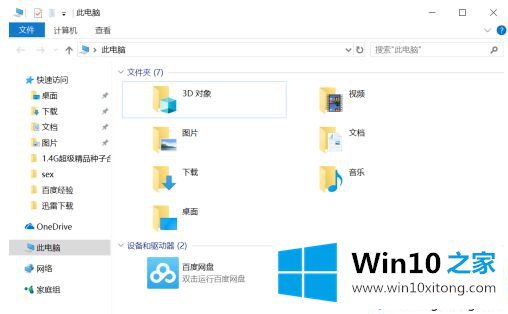
2.在地址栏中输入Shell:AppsFolder这个名字,如图,然后按Enter,可以看到打开的文件夹包含了当前计算机的所有安装程序。
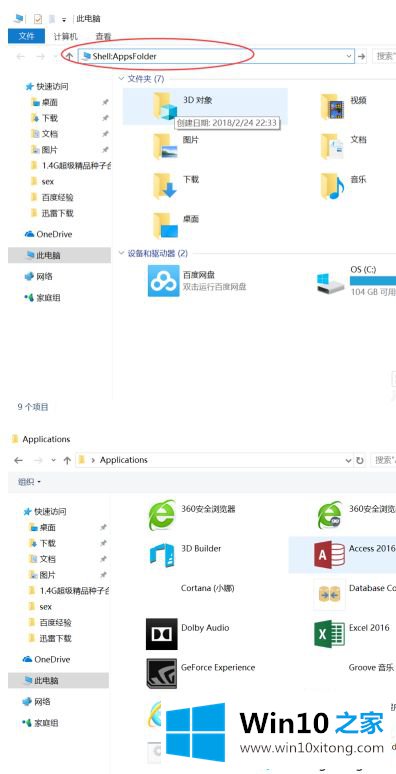
3.另外,这个快捷方式怎么放到桌面上?首先,在桌面上创建一个新文件夹。
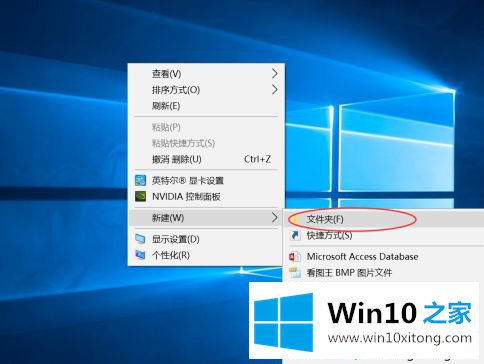
4.右键单击可重命名该文件夹,其名称为“应用程序”。{ 4234d 49 b-0245-4df 3-B780-3893943456 e 1 },如图所示进行修改。

5.如图,这是修改成功后的文件夹。双击打开,可以看到所有的程序都在这个文件夹里。以后就用这个捷径吧。
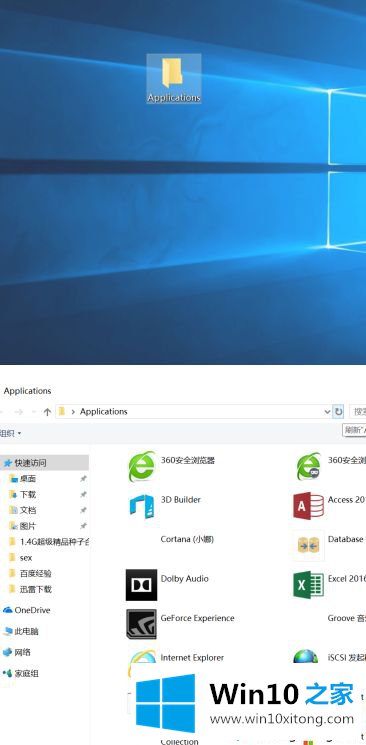
以上是查看win10系统所有程序的方法。需要查看的用户可以按照以上步骤操作,希望对大家有帮助。
以上的全部内容就是说的关于win10系统所有程序在哪的详细处理步骤,本站还会每天发布很多关于windows系统的相关教程,同时也提供系统下载,请多多关注。